Pembaca PDF mana yang memiliki mode gelap?
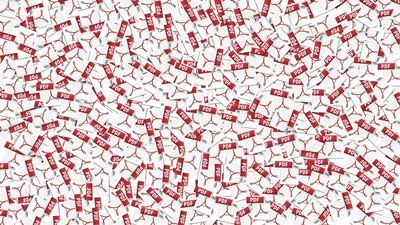
File PDF (Portable Document Format) digunakan untuk mengirimkan dokumen hanya-baca yang mempertahankan tata letak halaman. Biasanya file PDF digunakan untuk manual. E-book dan berbagai jenis format. Tersedia lintas platform, file PDF terlihat sama di satu platform Windows komputer seperti pada Mac.
Ada beberapa program yang membaca file PDF, dan kebanyakan berisi teks hitam dengan latar belakang putih. Tetapi beberapa dari mereka juga memiliki opsi untuk membaca file PDF dalam mode gelap. Jadi bagaimana Anda mengaktifkan mode gelap di pembaca PDF?
Adobe Acrobat Reader
Inilah yang Anda pikirkan ketika berbicara tentang PDF. Adobe membuat PDF beberapa dekade yang lalu dan melakukannya karena dua alasan utama. Pertama, untuk membantu orang membuka dokumen tentang segala jenis perangkat keras dan sistem operasi. Kedua, bahwa file tidak akan berubah dimanapun dibuka. Jadi bagaimana Anda mengakses mode gelap di Adobe Reader?
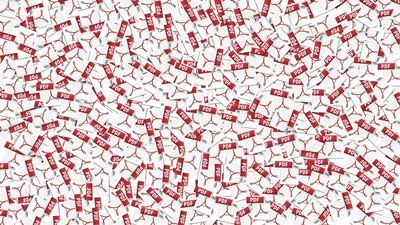
Windows
Jika Anda ingin membaca file PDF di Windows, Anda tidak akan dapat menemukan sakelar yang ditujukan untuk mode gelap. Tetapi ini tidak berarti Mode Gelap tidak tersedia. Yang harus Anda lakukan adalah mencari sedikit untuk menemukan cara mengaktifkannya. Ini adalah caranya:
- Masuk ke menu Sunting.
- Pilih Opsi, lalu Aksesibilitas.
- Klik tombol di sebelah “Gunakan warna kontras tinggi”.
- Anda memiliki empat opsi untuk dipilih, salah satunya adalah “teks putih dengan latar belakang hitam”.
- Menerapkan perubahan. Setiap dokumen PDF baru terbuka dalam kombinasi warna yang dipilih. Dan bahkan akan menampilkan gambar tanpa inversi.
iOS dan Android
Bagi siapa pun yang mencoba membaca ebook atau manual di iPhone atau iPad mereka, kabar baik: opsi mode malam tersedia. Cukup pilih ikon dalam bentuk halaman dan kemudian aktifkan sakelar yang Anda lihat di sebelah Mode Malam, yang akan segera diterapkan.
Secara keseluruhan, ini berfungsi dengan baik, tetapi kekurangannya adalah ia menampilkan gambar dalam skala abu-abu terbalik. Dan itu tidak selalu apa yang Anda cari. Di sisi lain, mungkin itu kompatibel dengan fungsi Mode Gelap. Kurangi kontras warna.
Android juga telah mengaktifkan Mode Gelap, yang dapat diaktifkan dengan mengetuk ikon Lihat di bagian atas layar. Adobe PDF Reader menerapkan mode malam tidak hanya untuk file PDF, tetapi juga untuk seluruh tema. Selain itu, juga menampilkan gambar skala abu-abu.
Pembaca PDF Foxit
Foxit adalah perangkat lunak lain yang memungkinkan Anda membaca file PDF. Ini terutama bersaing dengan Adobe dalam hal pengeditan, tetapi juga menawarkan aplikasi pembaca PDF gratis. Sederhana, mudah digunakan dan juga mendukung mode gelap. Berikut cara mengaktifkannya:
Windows
Saat Anda membuka file PDF di Windows, pilih “Lihat” lalu pilih “Mode Malam”. Perubahan akan seketika. Namun, jika latar belakang hitam tampaknya tidak sesuai dengan gambar tertentu, Anda dapat menggunakan opsi Mode Warna. Itu ada di menu yang sama dan memungkinkan Anda beralih di antara empat warna latar belakang.

iOS dan Android
Untuk perangkat yang kompatibel dengan iOS, beralih ke mode gelap itu sederhana. Yang perlu Anda lakukan adalah mengetuk ikon “Tonton” dan beralih ke Mode Malam. Ada banyak warna latar belakang yang telah ditentukan untuk dipilih. Anda juga dapat menyesuaikan teks dan warna latar belakang. Ada fungsi kecerahan otomatis dengan slider yang dapat Anda gunakan untuk menyesuaikan.
Mode Gelap/Malam bekerja kurang lebih sama di aplikasi Foxit Android. Buka ikon “Lihat” dan Anda akan melihat mode malam, siap untuk dihidupkan.
Apakah mode gelap lebih baik untuk mata Anda?
Mengapa mode gelap sangat penting? Twitter adalah orang pertama yang mempresentasikannya. Dan kemudian banyak aplikasi lain mengikuti. Ada alasan mengapa Mode Gelap sering disebut sebagai Mode Malam. Ini dimaksudkan untuk digunakan pada malam hari atau di lingkungan yang gelap. Pada siang hari, teks hitam standar dengan latar belakang putih lebih masuk akal.
Namun dalam kegelapan, terutama jika Anda berbaring di tempat tidur selama berjam-jam di media sosial, mata Anda akan lebih menyukai Mode Gelap. Semua dalam semua, karena banyak hal telah berubah akhir-akhir ini. Misalnya, layar ponsel cerdas menjadi lebih besar dan lebih cerah.
Tahukah Anda bagaimana rasanya ketika seseorang membawa ponselnya ke bioskop yang gelap dan kecerahannya menyilaukan? Ini tidak nyaman. Dan sementara sains tidak meyakinkan tentang manfaat kesehatan sebenarnya dari Mode Gelap untuk mata Anda, banyak orang merasa tidak terlalu melelahkan. Dan itu juga dianggap lebih baik untuk baterai Anda. Dan daya tahan baterai masih menjadi salah satu kekurangan perangkat pintar.

Mode Gelap PDF praktis dan bagus untuk Anda
Banyak orang mencoba mode gelap dan kemudian tidak pernah mengubahnya. Tidak peduli siang atau malam. Mereka menemukan jika itu lebih santai dan nyaman untuk digunakan. Yang lain merasa itu tidak perlu. Bagaimanapun, sangat bagus bahwa Mode Gelap sekarang tersedia di aplikasi sehari-hari. Seperti pembaca PDF. Jika Anda menunggu malam untuk membaca file, atau Anda suka membaca dalam gelap, mode malam sangat bermanfaat. Dan mudah untuk mengaktifkannya.
Apa pendapat Anda tentang mode gelap/malam di pembaca PDF? Kamu menggunakannya. Beri tahu kami di bagian komentar.




